- Autorius Abigail Brown [email protected].
- Public 2023-12-17 06:55.
- Paskutinį kartą keistas 2025-01-24 12:16.
Ką žinoti
- Funkcija RASTI naudojama tam tikros eilutės vietai iš pasirinkimo rasti.
- Jis gali būti naudojamas atskirai, bet dažniau įdėtas į kitas funkcijas, įskaitant LEFT, RIGHT ir MID.
Šiame straipsnyje paaiškinama, kaip naudoti FIND funkciją atskirai ir kartu su kitomis funkcijomis bet kurioje „Excel“versijoje, įskaitant „Excel 2019“ir „Microsoft 365“.
Kas yra FIND funkcija?
Funkcija RASTI programoje „Excel“suranda tam tikro pasirinkimo tam tikros eilutės vietą.
„Excel“funkcija FIND gali būti naudojama atskirai simbolio vietai nustatyti, kaip parodyta paveikslėlyje toliau, tačiau ji dažniau įdėta į kitas funkcijas. Kai įdėsite jį naudodami LEFT, RIGHT ir MID, galite išskleisti ir ištrinti langelio informacijos dalis.
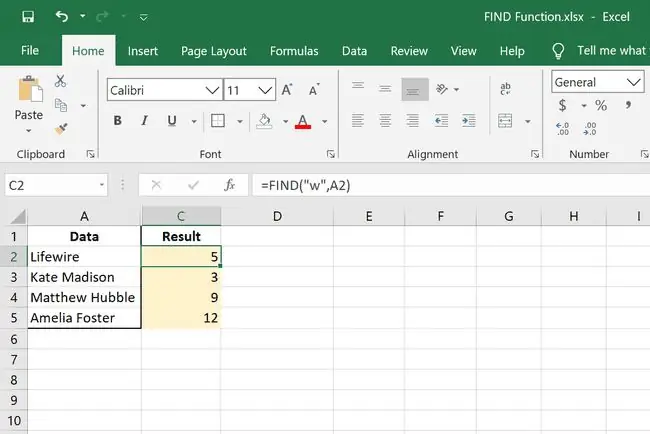
Funkcija Rasti ir pakeisti, o ne ši funkcija, naudojama paieškai „Excel“darbaknygėje.
RAsti funkcijos sintaksę ir argumentus
Parašykite tokią funkciją „Excel“, kad ją tinkamai suprastumėte:
=RASTI(rasti_tekstą, teksto viduje, [pradžios_numas])
- find_text: Tai yra tekstas, kurį norite rasti. Tai būtina.
- within_text: tai vieta, kurioje yra norimas rasti tekstas. Tai taip pat būtina.
- start_num: Tai pirmasis simbolis, nuo kurio pradedama paieška; jei praleista, naudojamas 1. Šis argumentas yra neprivalomas.
Štai daugiau informacijos apie funkcijos FIND argumentus:
- Skirkite didžiąsias ir mažąsias raides.
- Pakeisto simbolio simboliai neleidžiami.
- VERTĖ! grąžinamas keliose situacijose: jei tekstas, kurio ieškote, nerodomas viduje_tekste, jei pradžios_numeris nėra didesnis už nulį ir jei pradžios_numas yra didesnis nei viduje_teksto ilgis.
Funkcija PAIEŠKA yra tikrai panaši, tačiau ji neskiria didžiųjų ir mažųjų raidžių ir leidžia naudoti pakaitos simbolius.
RAsti funkcijų pavyzdžius
Štai keletas skirtingų būdų, kaip galite naudoti FIND funkciją:
Raidė formulėje
=RASTI("w", A2)
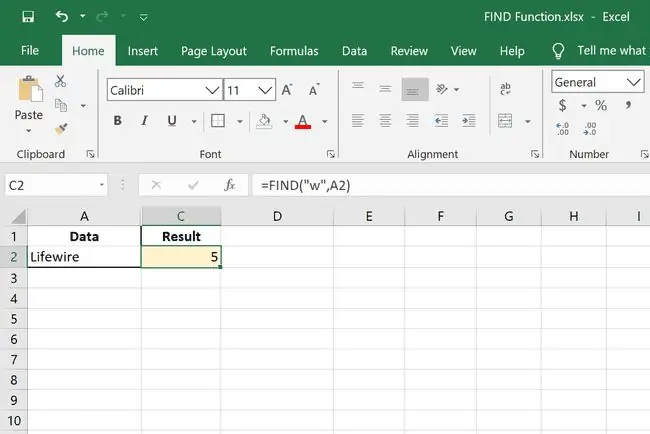
Šiame funkcijos FIND pavyzdyje ieškome w padėties langelyje A2. Atsižvelgiant į tai, kad langelis skaito Lifewire, šios formulės rezultatas yra 5.
Raidė, nurodyta kitame langelyje
=RASTI(D2, A2)
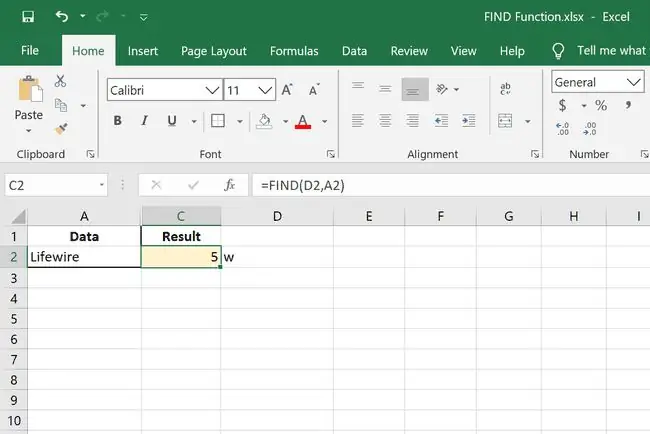
Tai labai panašus pavyzdys, bet raidė, kurią naudojame paieškoje, yra saugoma D2. Jei w būtų parašytas D2, rezultatas būtų toks pat kaip ir pirmame pavyzdyje.
Tie pirmieji du pavyzdžiai parodo FIND funkcijos pagrindus. Jų sukurtus skaičius naudoja „Excel“apskaičiuodama, ką daryti toliau, o tai bus naudinga derinant su kitomis funkcijomis…
Ištraukite vardą su kairiąja funkcija
=KAIRĖ(A2, RASTI(" ", A2))
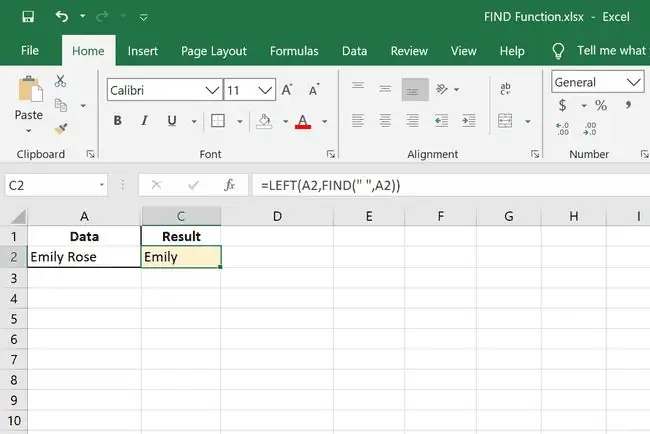
Šiame pavyzdyje naudojama KAIRĖS funkcija su FIND, kad galėtume išskirti kieno nors vardą iš langelio, kuriame yra jo vardas ir pavardė. Kadangi vardo ir pavardės atskyrimui naudojamas tarpas, tarpo A2 vietai rasti naudojame funkciją FIND. „Excel“erdvę supranta kaip šeštą vietą, todėl dabar funkcija LEFT gali patraukti viską, kas yra į kairę nuo šeštos vietos. Šiuo atveju tai yra vardas Emily.
Ištraukite pavardę su TEISINGA funkcija
=DEŠINĖ(A14, RASTI(" ", A14)-2)
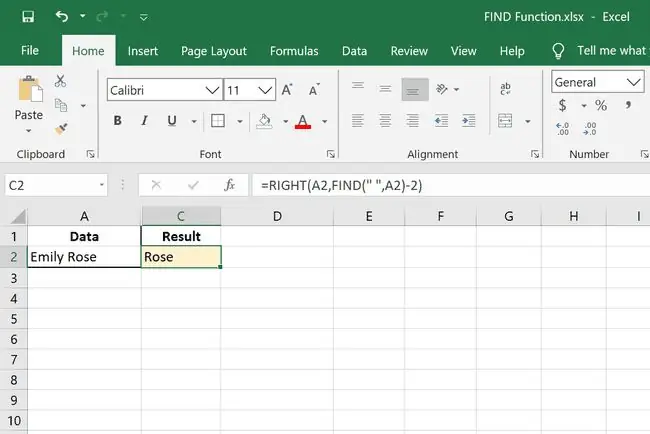
Šiame pavyzdyje pavardei gauti galima naudoti labai panašią funkciją. Bet kadangi norime, kad tai, kas yra dešinėje nuo simbolio FIND (tarpą), randa vietą, naudojame funkciją RIGHT.
Atimtis pabaigoje skirta funkcijai kompensuoti dviem simboliais. Norime tik pavardės, o ne vardo raidžių ar tarpo, todėl šiek tiek pakeičiame formulę, kad prasidėtų kita vieta.
Pridėti tekstą prie FIND formulės
="Mano vardas yra "&LEFT(A14, FIND(" ", A14))&"ir mano pavardė yra "&RIGHT(A14, FIND(" ", A14)-2)&".
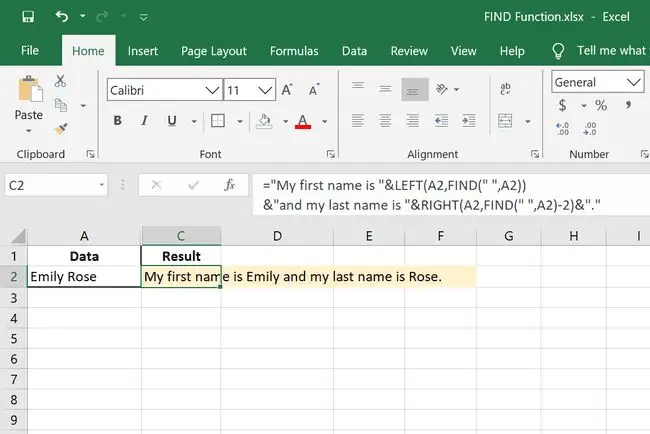
Tai įdomus funkcijos RASTI pavyzdys, kai sujungiame dvi formules, kurias ką tik peržiūrėjome. Iš esmės vieną langelį, kuriame yra vardas ir pavardė, konvertuojame į langelį, kuriame yra abu vardai, bet taip pat sudaro sakinį.
Ištraukti numerį iš langelio su MID funkcija
Nr.
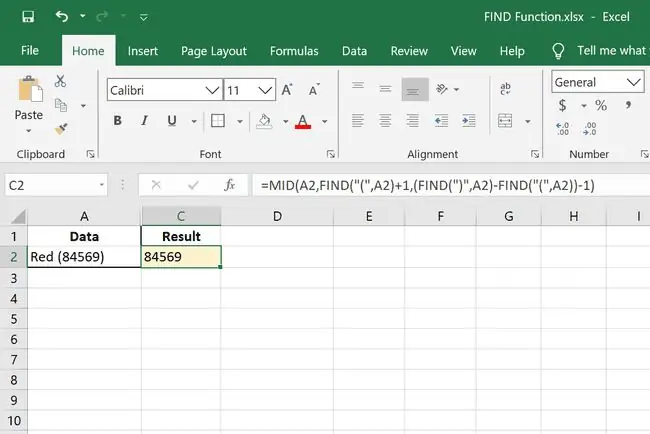
Šis FIND funkcijos pavyzdys yra šiek tiek sudėtingesnis. Ji naudoja MID funkciją, kad išskirtų, kas yra tarp skliaustų, pirmiausia nustatant kairiojo ir dešiniojo skliaustų vietas.






